Как да се създаде набор от 11 до ут
Редът на плащане онлайн продукти
Плащането е възможно, както от физически, така и от юридическо лице.
За плащане от физическо, попълнете формуляра по-долу на страницата
За плащането на юридическото лице, да ми изпратите [email protected] с вашите данни и изберете продукта, който представлява интерес. В отговора си, ще изпратя сканирано копие на фактурата.
Как мога да получа продукта, след заплащане
След като плащането ще пристигне в чантата ми, автоматично ще бъде изпратен имейл с прикачен продукт.
Ако по някаква причина писмото до вас няма да дойде, да ми пише за него и аз трябва да [email protected] дубликати пратка продукт.
гаранция
Ако по някаква причина на продукта във вашата база данни не започне или не работи правилно, а след това има 2 опции (по ваш избор):
- Свържа дистанционно за своя база и корекции на грешки (безплатно)
- Връщам се на пълния размер на покупката назад
Ако след следващата актуализация на конфигурацията (с изключение на прехода към нова версия, например от 2.0 до 3.0), продуктът вече няма да се стартира, а след това и в този случай две опции (вж. По-горе).
Преди да създадете номенклатура на карта, е необходимо да се попълнят формулярите номенклатурна препратка - Това ръководство Ви дава възможност да се класифицира от порядъка на асортимент групи. Настройки пълни за определен вид, ще се отрази в голяма степен на полето в конкретния номенклатурата на карти, които принадлежат към този вид.
Отворете тази директория:
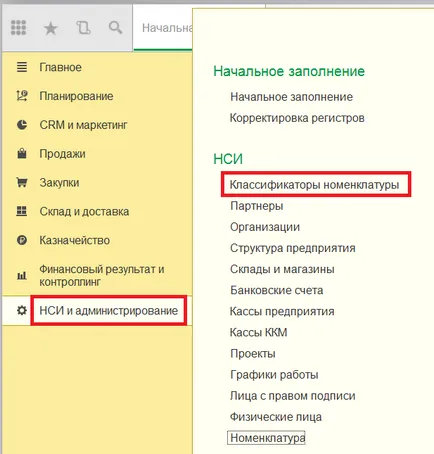
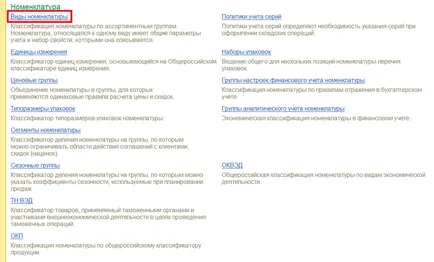
Във формуляра списъка, щракнете върху бутона, за да се създаде нов тип:
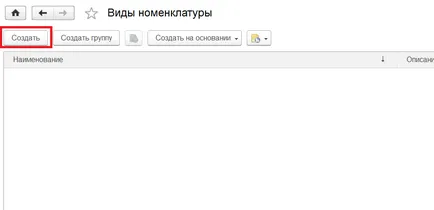
Създаване на нов изглед на обхвата на мебели:
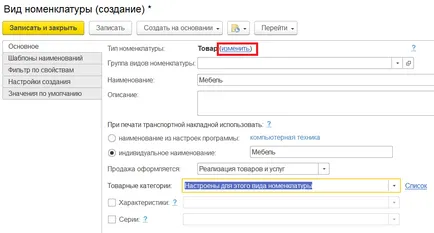
В горната част, което трябва да изберете вида на номенклатурата, която ще включва този тип (опитайте да не се бърка в номенклатурата на програмата на всички видове класификации и позиции класификация).
списък видове е показано по-долу:
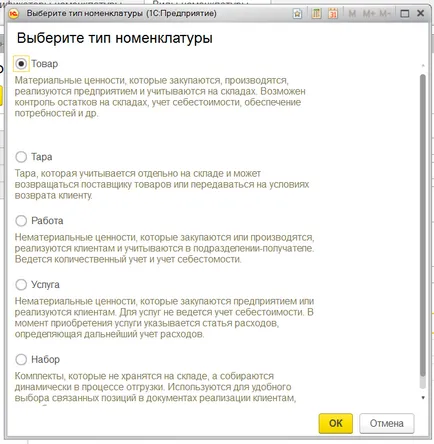
Нека изпълнение консумативи. Изборът на тази стойност, програмата вече винаги ще зададете този вид за цялата гама от карти, в които сме избрали този тип.
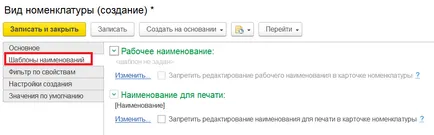
На третия раздел на таблицата, можете да изберете списък на номенклатурата на имоти, които автоматично ще се появи под формата на списък и се избира обхвата на допълнителни колони:
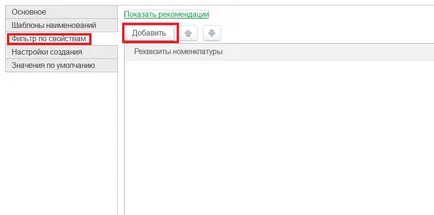
На следващия раздел е конфигуриран процес на пълнене обхвата на полета за този тип:
- някои от полетата трябва да бъдат завършени,
- кои полета контрол на пълнежа,
- кои полета контролира уникалността.
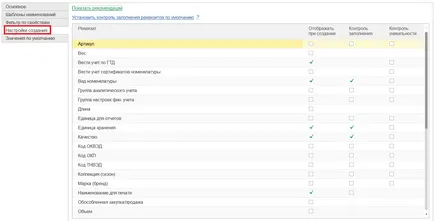
В последния раздел, можете да зададете стойностите по подразбиране (същото за целия спектър от този вид) с цел намаляване на запълването на номенклатурата.
Така например, определя размера на ДДС (18% винаги ще бъде) и единицата за измерване:
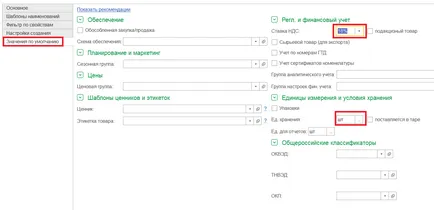
Ние запишете на картата и да се върнете към първата страница:
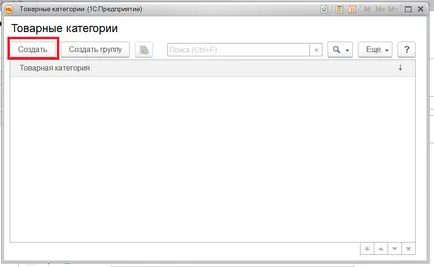
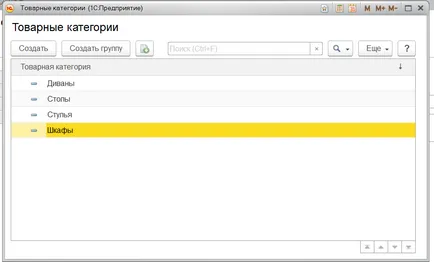
Вижте също:
Урок №8. Настройка на Министерството на финансите, контрол и финансови резултати
Цена списък със снимки на стоки
външен доклад 1в: Enterprise 8, представлява списък с цените за избрания диапазон на цените от изходните изображения на картотеката
Изтегляне на поръчки (клиенти и доставчици) от външни файлове
Лечение 1C: Enterprise 8, изпълва поръчки на клиенти и поръчки за покупка на доставчика на файловете с маса (Excel, DBF, и т.н.) на всяка структура
Всяка неделя - уроци и външна обработка на миналата седмица на вашия имейл
